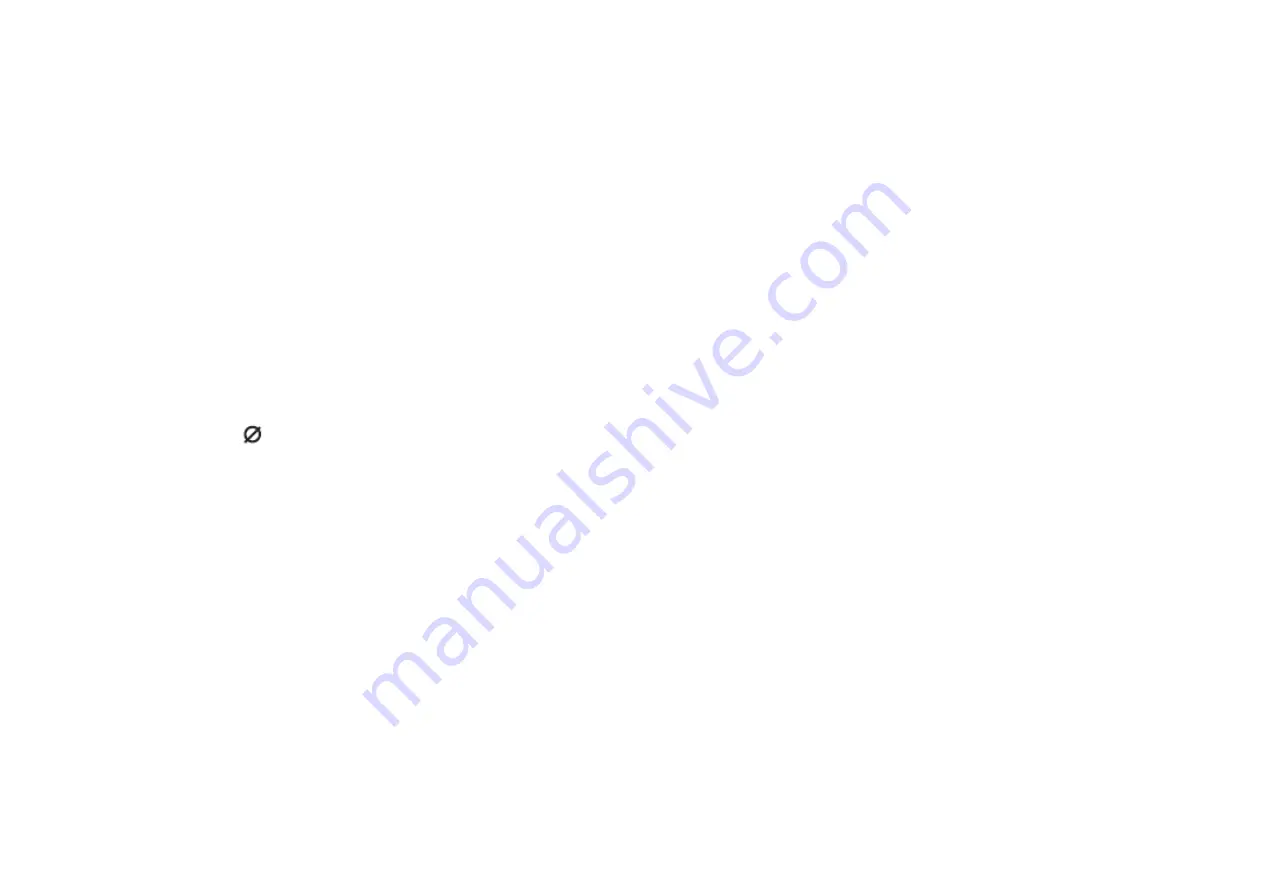
36
F.FWD/REW (ПРОКРУЧУВАННЯ
ВПЕРЕД/НАЗАД)
1. Натисніть кнопку
F.FWD
для
швидкого прокручування вперед
диска. При кожному натисканні
кнопки збільшується швидкість
прокручування.
2. Натисніть кнопку ENTER/PLAY для
повернення в нормальний режим
відтворення.
3. Натисніть кнопку
F.REV.
для
швидкої прокрутки назад. При
кожному натисканні кнопки
збільшується швидкість
прокручування.
4. Натисніть кнопку ENTER/PLAY для
повернення в нормальний режим
відтворення.
Pause/Stop/Playback
4.
У режимі відтворення натисніть
кнопку PAUSE/STOP щоб поставити
програвач на паузу. У цьому режимі
звук відключений.
5.
Натисніть і втримуйте кнопку
PAUSE/STOP для переходу до
наступного відеокадру.
6.
Натисніть кнопку ENTER/PLAY для
поновлення нормального відтворення.
Примітки.
1. Під час роботи програвача на
екрані може з'являтися значок
.
Це означає, що для програвача або
диска неприпустима дана функція.
2. У режимі установки програвач
управляється мікропроцесором.
Можливе включення захисту екрана.
Щоб перейти у звичайний режим
натисніть будь-яку кнопку.
Розширене відтворення
Важливо: наступні функції
застосовуються тільки до DVD дисків.
Залежно від моделі DVD-програвача
функції можуть відрізнятися.
Display
Натисніть кнопку Display і на екрані
відобразиться інформація про диск,
що відтворюється - кількість
відтворених заголовків, кількість
заголовків, що залишилися, кількість
відтворених розділів, що залишилися,
і вимикання Display (Off).
V-MODE (ВІДЕО-РЕЖИМ)
Цією кнопкою можна встановлювати
відео вихід між CVBS, YUV або P-Scan.
Примітка: при однократному
натисканні екран згасне. Безупинно
натискайте кнопку, поки екран не
стане нормальним. Якщо із
зображенням поміхи а о немає
зображення взагалі, для виправлення
натисніть V-Mode.
SUBTITLE (СУБТИТРИ)
Натисніть кнопку Subtitle і на екрані
відобразиться мова, на якому доступні
субтитри.
На екрані відобразиться перша
доступна мова.
Наприклад, 01/02 - англійський, при
повторному натисканні відобразиться
02/02 з іншою доступною мовою.
·
01 позначає поточну мову
·
02 позначає кількість
доступних мов (вони можуть
відрізнятися залежно від моделі DVD-
програвача).
TITLE (ЗАГОЛОВОК)
У деяких DVD-програвачах натискання
кнопки Title відображає заголовок
DVD. Вибір потрібних доріжок можна
робити з початку диска або за
допомогою цифрових клавіш.
Menu
Натисніть цю кнопку і на екрані
відобразиться головне меню
Вибирайте позиції згідно переваг
(дана кнопка дійсна для DVD-
програвачів, що відтворюють
багаторівневі системи меню).
Angle (Кут)
Натисніть на цю кнопку для перегляду
DVD-диска під іншим кутом.
Time (Час)
Кнопка часу дозволяє вибирати
розділи, а також моменти часу під час
відтворення диска.
Для вибору розділів, які є
двозначними, натисніть 10 + кнопку,
що вибирає необхідний розділ.
·
Щоб вибрати розділ, один раз
натисніть кнопку: на екрані
відобразиться напис:
Title 02/10
Chapter (порожнє поле для вибору)
/32
·
Для вибору моменту часу DVD
диску двічі натисніть кнопку time - на
екрані з'явиться наступний напис:
Title 02/10 Time
·
Щоб перейти до моменту часу
одного розділу тричі натисніть кнопку
- на екрані відобразиться наступне:
Chapter 01/32 Time
Гучність і режим без звуку
Натисніть кнопку [+] для збільшення
гучності й [-] - для зменшення.
Кнопка Mute виключає звук, повторне
натискання цієї кнопки відновлює звук
як колись.
Повтор
Щоб повернутися у відтворення
розділу, заголовків або всього диску,
виконайте наступне:
37
·
Один раз натисніть кнопку
repeat щоб повторити розділ.
·
Щоб повторити заголовок
двічі натисніть кнопку repeat.
·
Щоб повторити весь диск
тричі натисніть кнопку repeat.
·
Чотири рази натисніть кнопку
repeat для скасування операції.
Примітка: щоб деякі диски працювали
в режимі повтору, вони повинні бути в
одному з режимів меню: CD, JPEG,
Kodak Picture, CD, WMA, MP3, HDCD.
CD+G і т.д.
Масштаб
При натисканні цієї кнопки
зображення збільшується, Кнопкою
Cursor можна переміщати
зображення.
A-B повтор
У Вас є можливість вибрати і
позначити місце на диску, яке можна
пізніше відтворити. Для цього виберіть
А, натиснувши кнопку В один раз.
Натисніть кнопку В двічі, щоб
позначити В. Потім цей вибір буде
повторений. Скасування операції
досягається після третього
натискання на кнопку В.
Крок
Натисніть кнопку для переміщення
зображення на один кадр уперед.
Натисніть кнопку PLAY для поновлення
відтворення.
L/R
При відтворенні супер VCD, VCD, CD із
многоканальним аудіо виходом
натисніть цю кнопку для вибору лівого
або правого каналів, стерео або
змішаного аудіо виходу.
Clear (Очищення)
У меню функцій Program можна
переміщати курсор для виділення
збереженого розділу, що більше вам
не потрібний і натиснути кнопку Clear
для видалення його зі списку.
Примітка: у випадку вимикання
живлення або відкривання лотка з
диском всі збережені розділи в меню
будуть втрачені.
Slow (З)
Використовується для швидкісного
відтворення. При кожному натисканні
цієї кнопки переходите до різних
швидкостей відтворення:
1/2 > 1/4 > 1/8 > 1/16
Return (Повернення)
Натисніть кнопку Return
(Повернення
)
щоб увійти до головного
меню під час відтворення диска.
Снову натисніть кнопку Return
(Повернення
)
для повернення до
відтворення диска.
Натисніть кнопку Return для
повернення в меню і повторного входу
в режим відтворення при одночасному
відтворенням дисків S-VCD, VCD 2.0.
PBC
PBC, або керування відтворенням,
надає поліпшені опції вибору доріжки
під час відтворення VCD диска.
Натисніть один раз для входу в меню
PBC (деякі диски входять у меню PBC
автоматично), потім натисніть цифрові
клавіші щоб вибрати потрібну доріжку.
Повторно натисніть кнопку для виходу
з меню PBC.
Програмування
Ця функція дозволяє програмувати
розділи і відтворювати їх у потрібному
порядку.
·
Натисніть кнопку Program і
на моніторі відобразиться список
розділів, з якого можна вибрати
бажаний розділ.
·
За допомогою цифрових
клавіш уведіть номер заголовка й
номер розділу в цифровому блоці й
виберіть той розділ, що ви хочете
переглянути.
·
По закінченню дії курсором
виберіть “Start Logo”.
DVD-програвач почне виконання
програми й відобразить на екрані
“program logo”.
·
Якщо ви хочете скасувати
цю функцію, натисніть кнопку Стоп і
натисніть кнопку Enter/Play.
Мова
Деякі DVD-програвачі підтримують
функцію відтворення многоканального
аудио. Щоб вибрати аудио канал
натисніть кнопку language, після чого
відобразиться перший доступний
канал. Снову натисніть і відобразиться
другий доступний канал.
Наприклад:
Audio 1/2 AC 3 2 CH English
Audio 2/2 AC 3 5.1.CH English
Відтворення зі спеціальними
функціями
Відтворення дисків CD
При правильному завантаженні диска
в режимі відтворення дисків CD
автоматично відображається
навігаційне меню.
·
Перебуваючи в меню
використовуйте кнопку UP/DOWN і
курсором виберіть файл. Щоб вибрати
файл натисніть кнопку Enter/Play.
















































